Win11如何单独设置耳机音量?Win11单独设置耳机音量的方法
[windows11] Win11如何单独设置耳机音量?Win11单独设置耳机音量的方法Win11如何单独设置耳机音量?本文就为大家带来了Win11单独设置耳机音量的方法,需要的朋友一起看看吧... 22-07-03
我们有时候会因为个人原因使用多个声音设备,但播放的时候每个设备声音都是不一样的,因此很多小伙伴想要单独去设置耳机音量却不知道要如何操作,那么遇到这种问题应该怎么办呢?下面就和小编一起来看看win11系统单独设置音量的方法吧。
win11单独设置耳机音量的方法
1、首先我们打开“设置”。
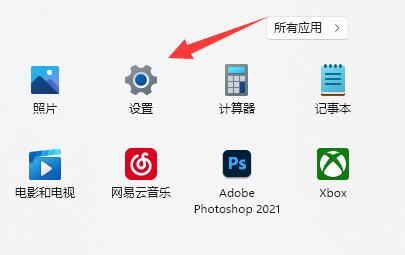
2、接着在系统设置里找到并打开“声音”设置。
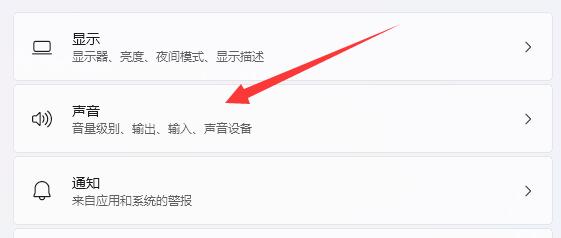
3、打开后,在输出列表中找到要设置的耳机,点击进入。
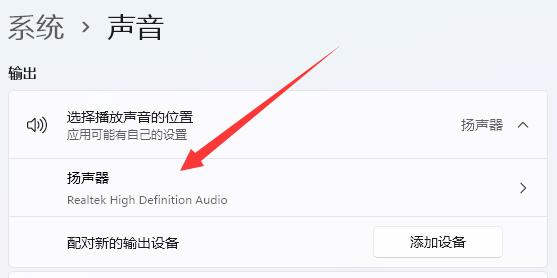
4、最后在其中调节音量就可以单独设置耳机音量了。
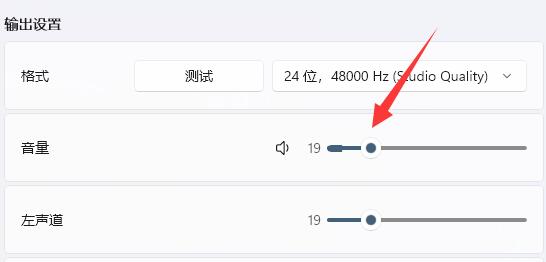
以上就是小编为大家带来的win11单独设置耳机音量的方法,希望对大家有所帮助,更很多相关内容请继续关注代码网。
相关文章:
-
-
[windows10] win10输入法没了怎么办 win10输入法恢复显示教程Win10输入法栏不见了怎么办?有Win10用户反应电脑的输入法栏消失了,这可能是系统语言栏未显示,…
-
[windows10] win10系统连接投影仪不显示电脑画面怎么回事?这篇文章主要介绍了win10系统连接投影仪不显示电脑画面怎么回事?的相关资料,需要的朋友可以参考下本文详细内…
-
[windows7] windows7电脑dns异常上不了网的原因两种解决方法这篇文章主要介绍了windows7电脑dns异常上不了网的原因两种解决方法的相关资料,需要的朋友可以参…
-
-
版权声明:本文内容由互联网用户贡献,该文观点仅代表作者本人。本站仅提供信息存储服务,不拥有所有权,不承担相关法律责任。
如发现本站有涉嫌抄袭侵权/违法违规的内容, 请发送邮件至 2386932994@qq.com 举报,一经查实将立刻删除。
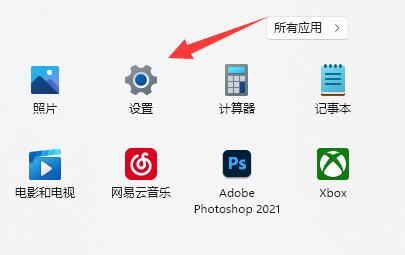
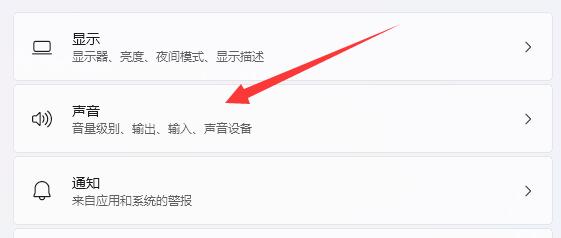
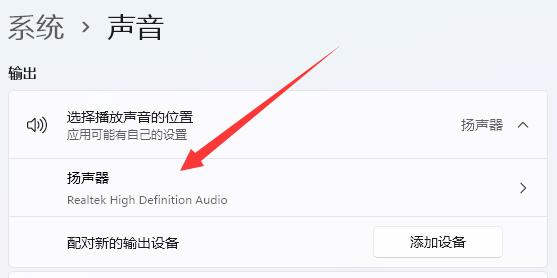
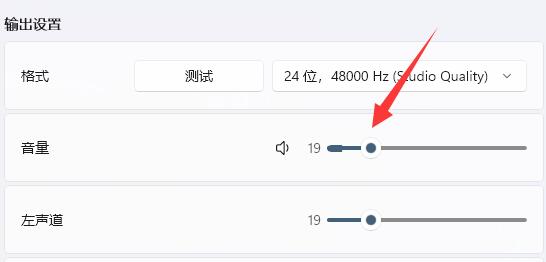

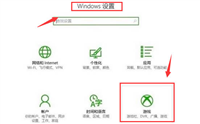
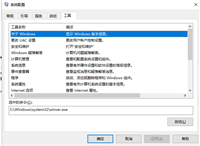

发表评论